Como limpar a fila de impressão no Windows
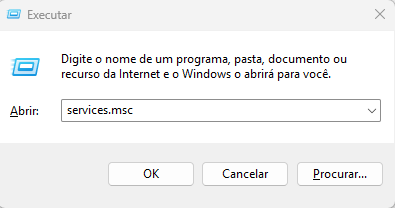
Olá, com certeza você já passou por essa situação, muitas vezes você se defronta com documentos "presos" na fila de impressão do Windows. Para resolver isso vamos seguir os passos abaixo: Tecla "Run" do Windows (aquela tecla das bandeirinhas do Windows) e digite services.msc Agora procure o serviço "Spooler" Clique em "Parar" Agora novamente em iniciar digite %systemroot%\System32\Spool\Printers Esta pasta é onde ficam todos os "jobs" das impressoras, delete os arquivos e inicie novamente o Spooler. Pronto com isso vamos resolver a questão dos documentos "presos" na fila de impressão Windows. Cultivo este blog desde 2009 com certeza estou ajudando a comunidade a resolver alguns problemas rotineiros da TI.
